Article Number: 000136089
Rozwiązywanie problemów z błędami oprogramowania wewnętrznego 900 / niebieskiego ekranu w drukarkach laserowych Dell
Summary: Rozwiązywanie problemów z błędami oprogramowania wewnętrznego 900 lub niebieskiego ekranu w drukarkach laserowych Dell.
Article Content
Symptoms
Wskazówki zawarte w tym artykule ułatwiają rozwiązywanie problemów z błędami oprogramowania wewnętrznego 900 lub niebieskiego ekranu, które mogą być wyświetlane na drukarkach laserowych Dell.
- Wyjaśnienie błędów
- Ponowne uruchamianie drukarki z usuniętymi połączeniami danych
- Kasowanie kolejek wydruku
- Ponowna instalacja sterownika
- Zmiana adresu IP drukarki
- Aktualizacja oprogramowania wewnętrznego drukarki
- Resetowanie pamięci NVRAM drukarki
- Drukowanie uszkodzonych zadań
Wyjaśnienie błędów
Błędy oprogramowania wewnętrznego 900 z reguły dotyczą problemu z informacjami wysyłanymi do drukarki i rzadko wskazują na problem związany ze sprzętem.
Gdy uszkodzone dane powodują wystąpienie jednego z tych błędów, odizolowanie drukarki od zadania drukowania, sterownika, systemu lub sieci może pomóc ustalić źródło uszkodzonych informacji.
Powrót do góryPonowne uruchamianie drukarki z usuniętymi połączeniami danych
- Wyłącz drukarkę.
- Odłącz od drukarki wszystkie kable danych (Ethernet, USB, równoległe i faks) i odłącz drukarkę od sieci bezprzewodowych.
- Gdy to zrobisz, włącz drukarkę.
- Jeśli drukarka zakończy procedurę testową POST i nie wykaże błędów, wydrukuj raport ustawień z menu panelu operatora.
- Jeśli raport ustawień zostanie wydrukowany pomyślnie, prawdopodobnie problem nie jest związany ze sprzętem. W takim przypadku kontynuuj rozwiązywanie problemu od kroku 3 - Kasowanie kolejek wydruku.
- Jeśli raport ustawień doprowadzi do błędu oprogramowania wewnętrznego 900, uruchom ponownie drukarkę, przeprowadź reset pamięci NVRAM drukarki, korzystając z informacji w sekcji 7 - Resetowanie pamięci NVRAM drukarki i ponownie spróbuj wydrukować raport ustawień.
- Jeśli pomimo zresetowania pamięci NVRAM próba wygenerowania raportu ustawień zakończy się błędem oprogramowania wewnętrznego 900, skontaktuj się z Dział pomocy technicznej firmy Dell.
Kasowanie kolejek wydruku
- Skasuj wszystkie zadania z kolejek wydruku we wszystkich systemach, które mogą posłużyć do drukowania na tej drukarce. Instrukcje znajdziesz w artykule Czyszczenie buforu wydruku w systemie Windows.
- Podłącz ponownie kable danych i uruchom ponownie drukarkę.
- Poczekaj, aż drukarka ponownie nawiąże komunikację sieciową. Potrwa to około minutę.
- Jeśli błąd wystąpi przed wysłaniem nowego zadania drukowania do urządzenia, przejdź do kroku 5 - Zmiana adresu IP drukarki.
- 5. Jeśli po przywróceniu połączenia sieciowego błąd nie występuje, wydrukuj stronę testową systemu Windows z jednego z urządzeń. Jeśli błąd pojawi się po wydrukowaniu strony testowej, może to oznaczać uszkodzony sterownik. Skasuj zadanie drukowania i uruchom ponownie drukarkę. Jeśli problem nie występuje po wydrukowaniu strony testowej systemu Windows z innego urządzenia, przejdź do sekcji 4 - Ponowna instalacja sterownika systemu, który jest źródłem błędu.
- 6. Jeśli błąd nie występuje podczas drukowania stron testowych, spróbuj ponownie wydrukować pierwotne zadanie, które było w kolejce, gdy wystąpił błąd. Jeśli błąd pojawi się ponownie, może to oznaczać problem z określonym zadaniem. W takim wypadku przejdź do sekcji 6 - Aktualizacja oprogramowania wewnętrznego drukarki.
Ponowna instalacja sterownika
- Odinstaluj całkowicie sterownik i inne oprogramowanie drukarki w urządzeniu, które generuje błąd podczas drukowania. Po odinstalowaniu oprogramowania sterownika i drukarki ponownie uruchom system lub usługę buforu wydruku.
- Pobierz i zainstaluj najnowszą wersję sterownika drukarki z witryny pomocy technicznej Dell, z sekcji Sterowniki i pliki do pobrania.
- Po ponownym zainstalowaniu sterownika spróbuj ponownie wydrukować stronę testową systemu Windows.
- Jeśli błąd nadal będzie występować, skasuj zadanie, uruchom ponownie drukarkę i spróbuj wydrukować stronę testową systemu Windows, używając sterownika innego niż obecny.
- Jeśli błąd występuje na stronie testowej systemu Windows po ponownej instalacji lub gdy na jednym urządzeniu jest wiele sterowników, bufor wydruku tego urządzenia może być uszkodzony. Rozwiązywanie problemów powinno być kontynuowane zgodnie z sekcją 6 Aktualizacja oprogramowania wewnętrznego drukarki przed skontaktowaniem się z Dział pomocy technicznej firmy Dell.
Zmiana adresu IP drukarki
Jeśli drukarka generuje błąd oprogramowania wewnętrznego 900, gdy ma połączenie danych, a w żadnej kolejce wydruku nie ma zadań drukowania, w sieci może być urządzenie wysyłające uszkodzone dane, których drukarka nie może zinterpretować. Wykonaj poniższe czynności, aby zmienić adres IP drukarki w celu rozwiązania problemu:
- Wyłącz drukarkę.
- Odłącz od drukarki wszystkie kable danych (Ethernet, USB, równoległe i faks) i odłącz drukarkę od sieci bezprzewodowych.
- Gdy to zrobisz, włącz drukarkę.
- W menu na panelu operatora zmień adres IP drukarki na adres statyczny inny niż używany poprzednio, który nie jest aktualnie przypisany do innego urządzenia w sieci.
- Przywróć połączenie danych i sprawdź, czy problem zniknął.
- Jeśli po przywróceniu połączenia z siecią problem się nie pojawia, przejdź do sekcji 3 - Kasowanie kolejek wydruku i od niej kontynuuj rozwiązywanie problemu.
Aktualizacja oprogramowania wewnętrznego drukarki
- Jeśli po skasowaniu wszystkich kolejek wydruku i ponownym uruchomieniu drukarki problem się nie pojawia, pobierz i zainstaluj najnowszą wersję oprogramowania wewnętrznego drukarki z witryny pomocy technicznej Dell, z sekcji Sterowniki i pliki do pobrania.
- Po aktualizacji spróbuj ponownie wydrukować dokumenty.
- Jeśli po aktualizacji oprogramowania wewnętrznego błędy występują ponownie, przejdź do sekcji 7 - Resetowanie pamięci NVRAM drukarki.
Resetowanie pamięci NVRAM drukarki
Czasami drukarki zachowują w pamięci NVRAM zadania, które próbują ponownie wydrukować. Może to spowodować ponowne uruchomienie urządzenia z powodu błędu podczas próby ponownego wydrukowania uszkodzonego zadania.
Aby wyczyścić pamięć NVRAM drukarki, a tym samym skasować wszystkie zadania, wykonaj czynności przypisane do posiadanego modelu drukarki znajdujące się w łączach poniżej:
- Jak czyścić NVRAM / sieć / ustawienia w drukarkach laserowych Dell 1xxx
- Jak czyścić NVRAM / sieć / ustawienia w drukarkach laserowych Dell 2xxx
- Jak czyścić NVRAM / sieć / ustawienia w drukarkach laserowych Dell 3xxx
- Jak czyścić NVRAM / sieć / ustawienia w drukarkach laserowych Dell 5xxx
- Jak czyścić NVRAM / sieć / ustawienia w drukarkach laserowych Dell E-xxx
- Jak czyścić NVRAM / sieć / ustawienia w drukarkach laserowych Dell Hxxx
Drukowanie uszkodzonych zadań
Czasami zadania drukowania mogą być uszkodzone z powodu uszkodzonych lub niezgodnych danych znajdujących się w wybranym dokumencie.
Jeśli w dokumencie występują określone czcionki powodujące uszkodzenie danych, w ustawieniach sterownika można włączyć opcję drukowania czcionek TrueType jako mapy bitowej, która może zniwelować problem. W tym celu wykonaj następujące kroki:
- Kliknij opcję Preferencje na ekranie właściwości drukarki (rysunek 1):
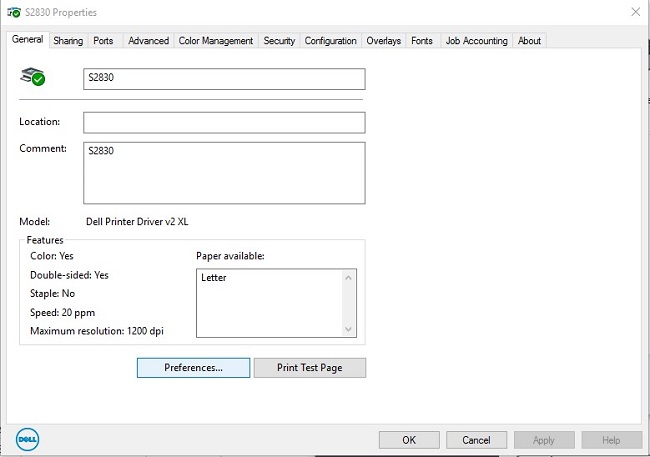
Rysunek 1: Kliknij opcję Preferencje na ekranie właściwości drukarki - Zmień ustawienie, aby czcionki TrueType drukować jako mapę bitową (rysunek 2):
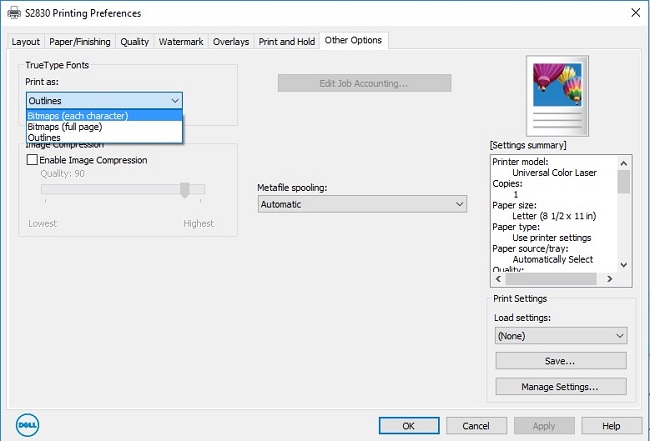
Rysunek 2: Zmień ustawienie, aby czcionki TrueType drukować jako mapę bitową
Jeśli wybrany dokument lub aplikacja generuje błąd oprogramowania wewnętrznego 900, możesz spróbować jeszcze zapisać dokument jako inny typ pliku lub wydrukować go z innej aplikacji. Jeśli po wykonaniu powyższych czynności błędy nadal występują przy wybranym dokumencie, konieczne może być jego odtworzenie.
Powrót do góry
More information can be found in the User Guide for your model printer, or visit our Printer Support site for additional information, troubleshooting articles and videos.
Purchase Toner and other Dell Laser Printer Supplies
Dell Recycling
 It is recommended that only Dell Branded toner, drums, transfer rollers or other consumables are used in our laser printers. Dell cannot guarantee compatibility or the print quality of any 3rd party consumables.
It is recommended that only Dell Branded toner, drums, transfer rollers or other consumables are used in our laser printers. Dell cannot guarantee compatibility or the print quality of any 3rd party consumables.
Article Properties
Affected Product
Last Published Date
21 Feb 2021
Version
4
Article Type
Solution